win10系统下如何打开无线网络服务
小编的windows10系统电脑自带有无线网卡,所以常常会出现因无线服务被禁用而导致的无法连接无线网络问题,这该怎么办呢?我们该如何在Win10系统下确认并开启无线网络服务呢?下面,系统城小编给大家介绍一下具体设置方法。
具体方法如下:
1、在桌面按组合键WIN+R打开运行,输入services.msc回车;
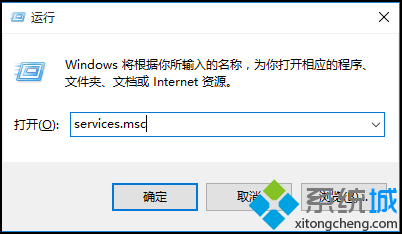
2、接着会打开下面的服务列表,找到WLAN AutoConfig服务,此服务就是WIN10系统下的无线网络服务,从服务描述中可以了解到此服务被停止会导致计算机上的所有WLAN适配器无法访问Windows网络连接UI从而导致无线网络无法连接和配置;
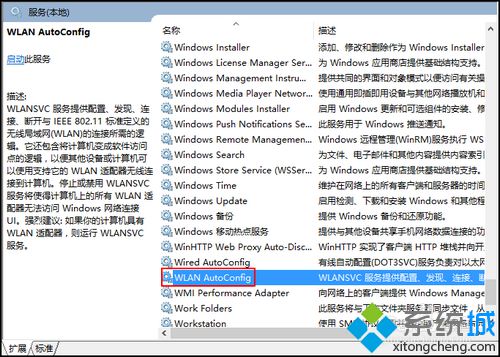
3、左键双击打开这项服务的属性页面,在常规中,将启动类型修改为默认的自动,然后点击启动来开启此服务,然后点击应用,确定,保存更改,这样就可以重新打开无线网络服务了。
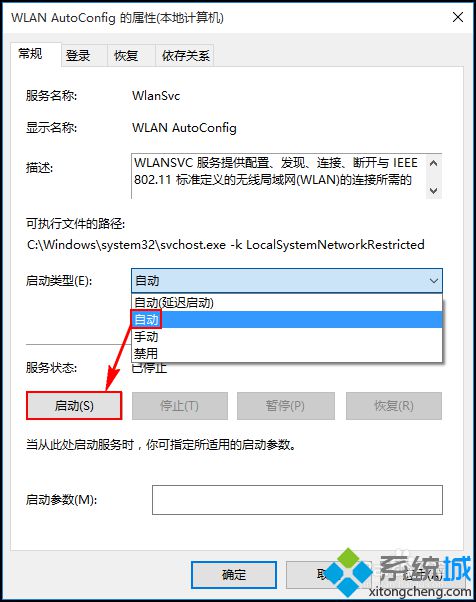
按照上述步骤的简单操作,我们就能解决Windows10下无线服务被禁用的问题了。无线网络出现问题会给我们带来不少麻烦,有需要的朋友们快点来试试看!
相关教程:网卡被禁用无法启用win7如何禁用无线网络win7网络服务无法启动win7打开系统服务我告诉你msdn版权声明:以上内容作者已申请原创保护,未经允许不得转载,侵权必究!授权事宜、对本内容有异议或投诉,敬请联系网站管理员,我们将尽快回复您,谢谢合作!










